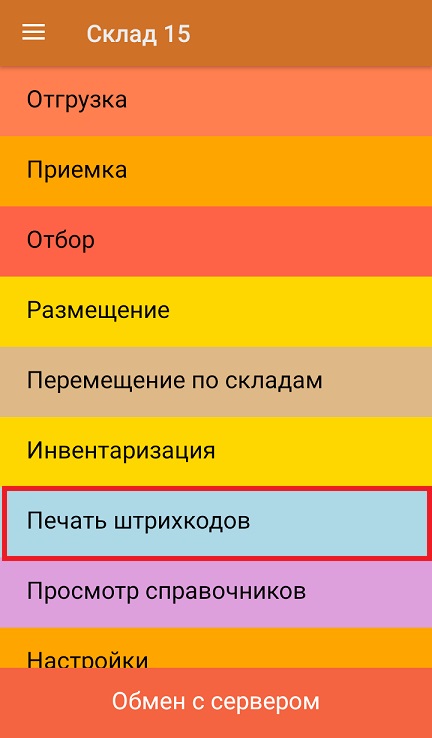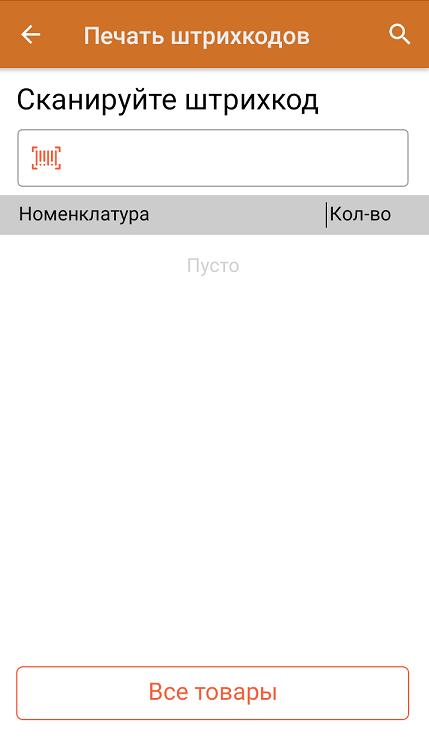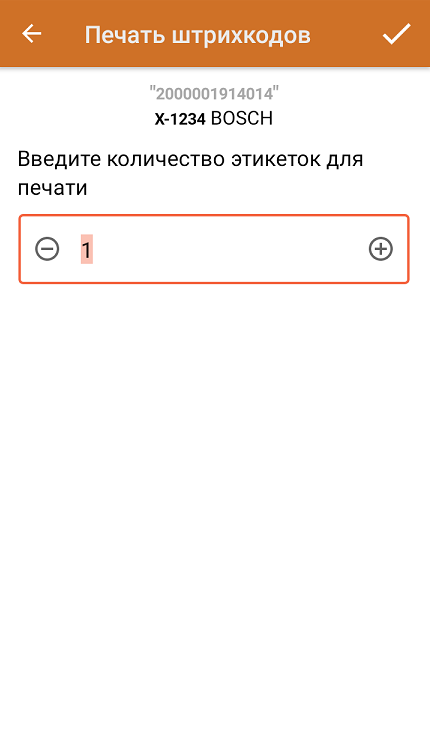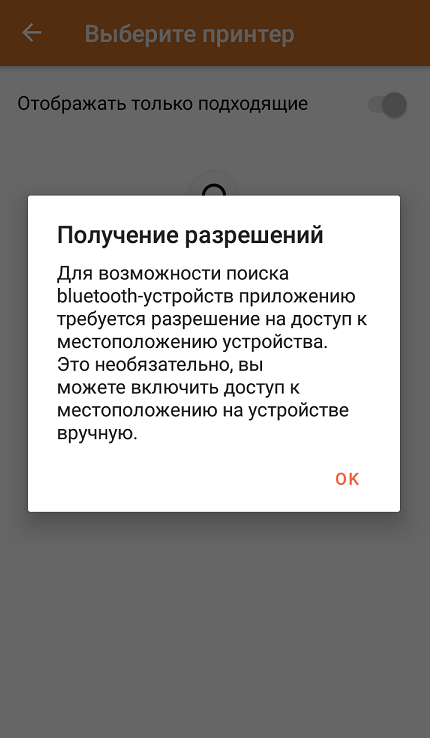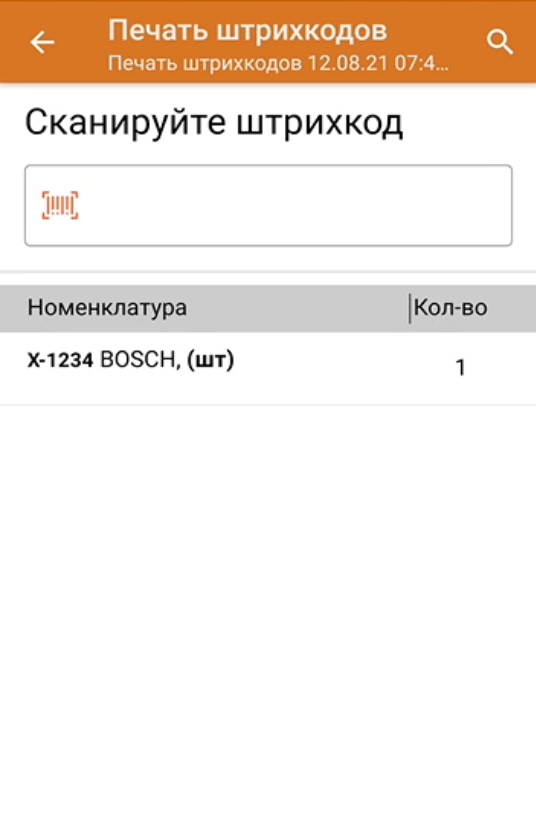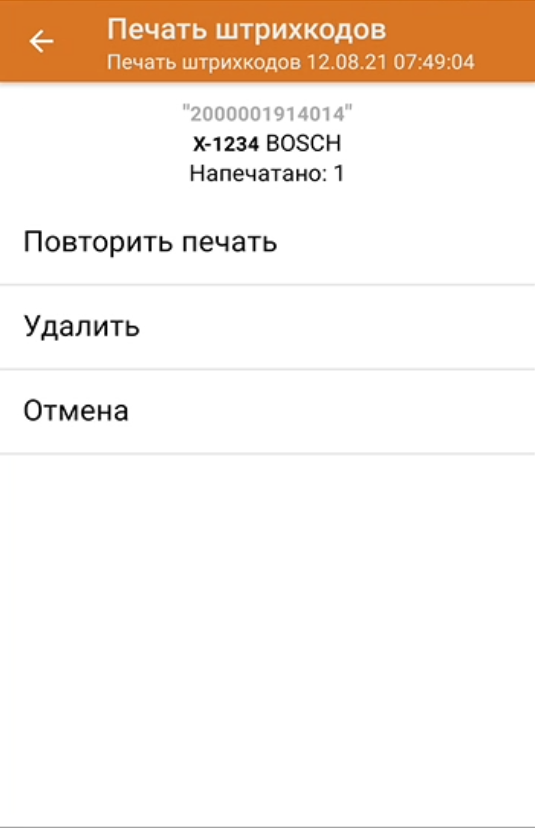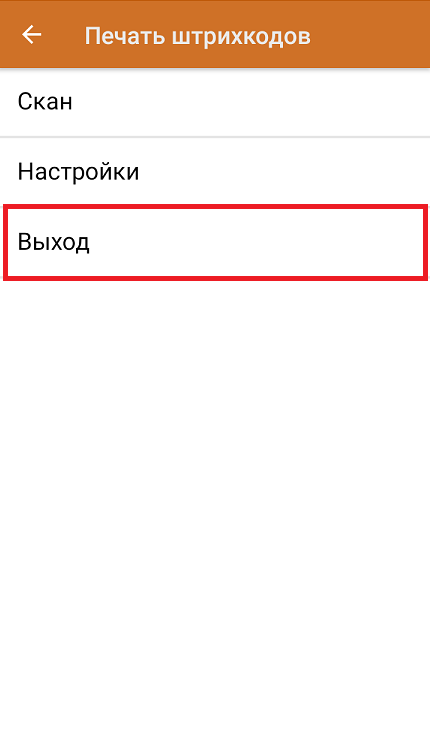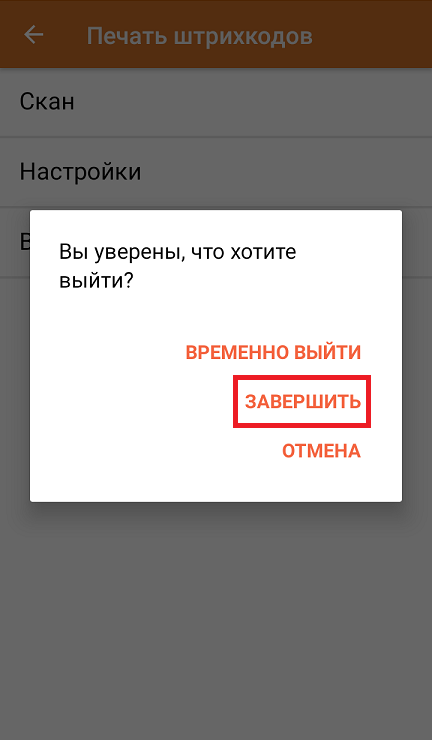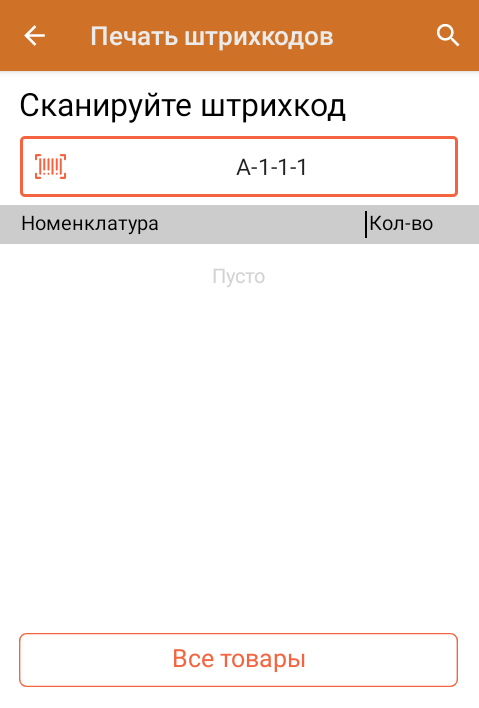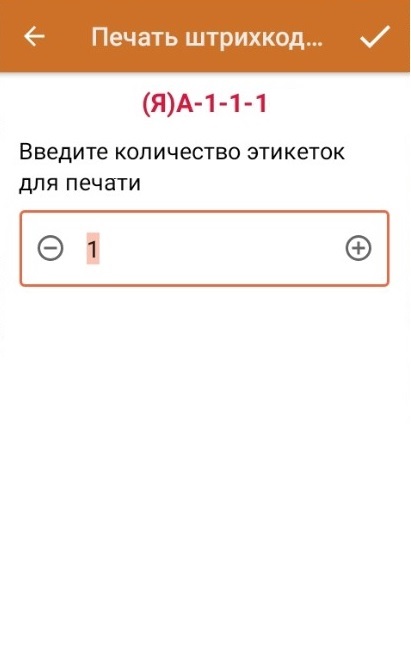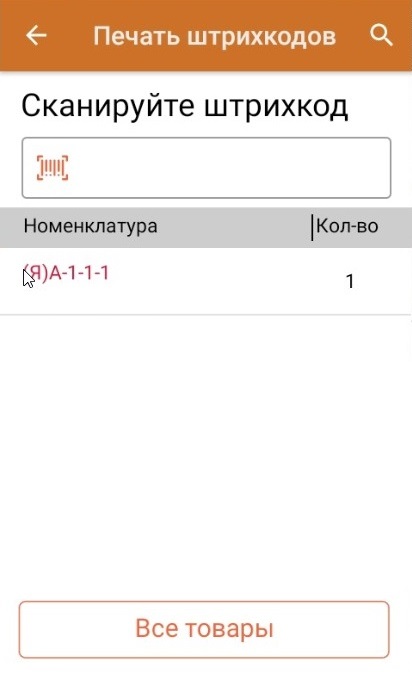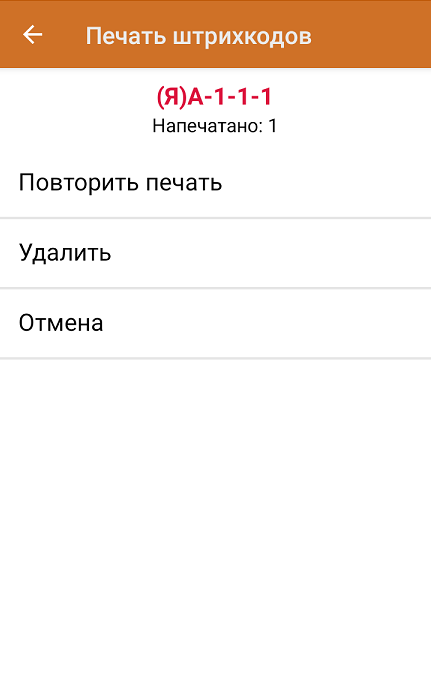В рамках операции «Печать штрихкодов» можно создавать этикетки:
Перед началом работы ОБЯЗАТЕЛЬНО укажите торговый объект на ТСД («Настройки» в главном меню «Склада 15» --> «Торговый объект» --> выберите из списка склад, на котором будете cканировать товар и ячейки). Подробнее в статье.
Печать этикетки на товар
Напечатать этикетку на товар может потребоваться в том случае, если на складе обнаружен товар без опознавательных знаков.
Созданная с помощью операции «Печать штрихкодов» этикетка содержит основную информацию о товаре: наименование, единицу измерения, характеристику и штрихкод ЕАN-13.

Для того чтобы создать и распечатать такую этикетку, необходимо:
В главном меню «Склада 15» открыть операцию «Печать штрихкодов» и отсканировать ШК товара, для которого нужно распечатать этикетку. Вместо сканирования штрихкода можно выбрать этот товар из списка (кнопка «Все товары»).
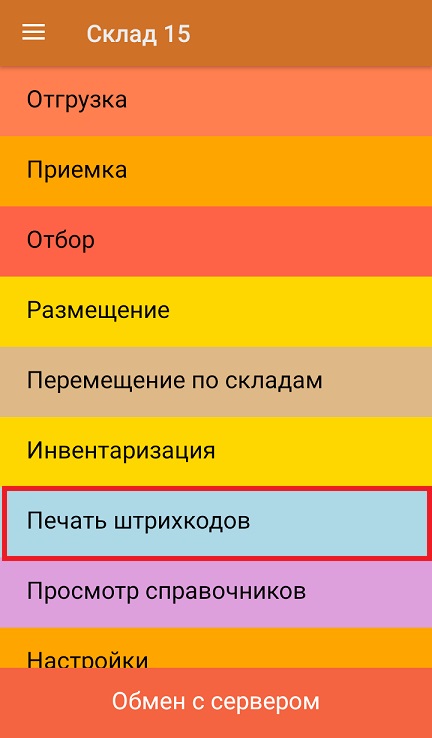
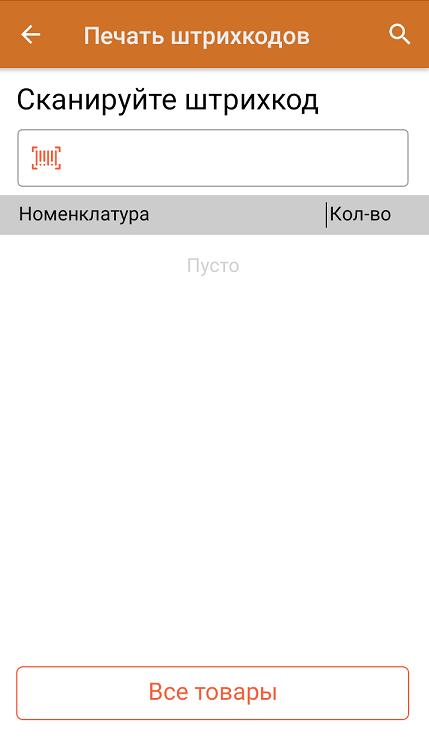

После того, как товар отсканирован (выбран из списка), укажите количество этикеток, которое нужно распечатать. Нажмите «Ввод».
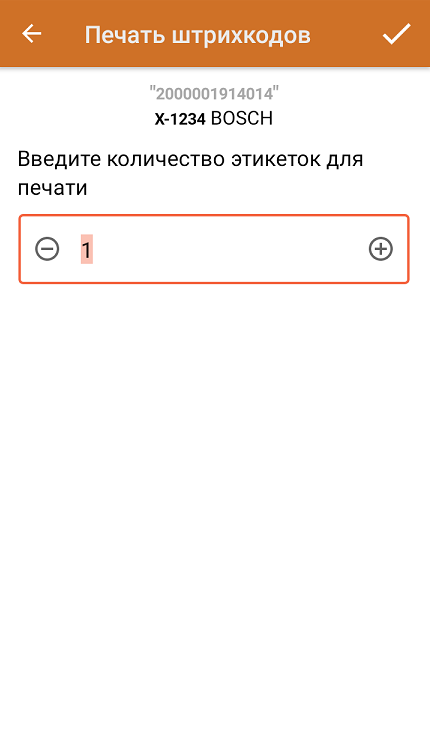
Если ранее к вашему ТСД уже был подключен стационарный/ сетевой принтер, то после ввода количества сразу начнется печать этикетки. Если нет — начнется поиск доступного для подключения принтера.
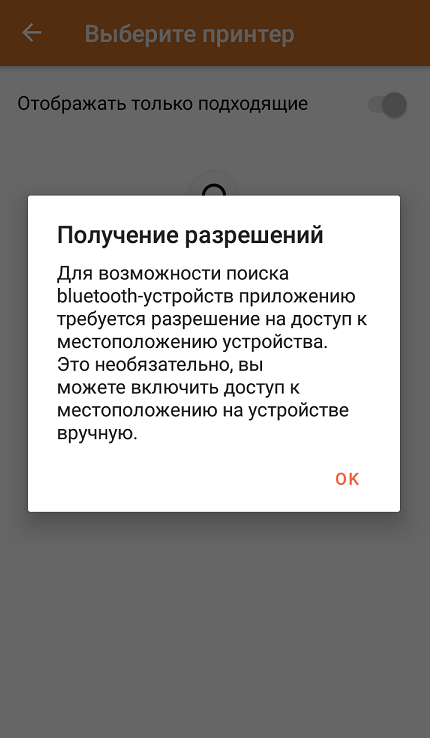
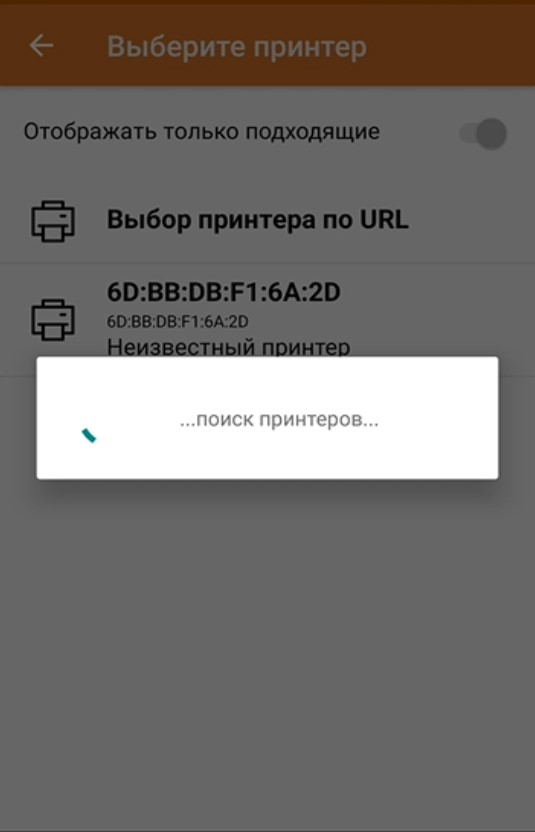
Отсканированный товар, на который была распечатана этикетка, отобразится в списке. При нажатии на эту позицию в списке откроется меню с возможными действиями.
Если этикетка была распечатана плохо, можно исправить это с помощью кнопки «Повторить печать».
После окончания работы нажмите кнопку «Завершить», если не планируете возвращаться к работе с этим документом, или «Временно выйти», если все еще нужен этот список товаров.
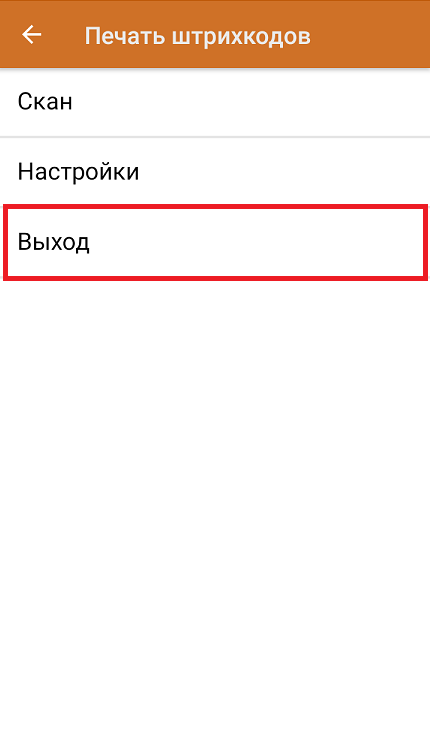
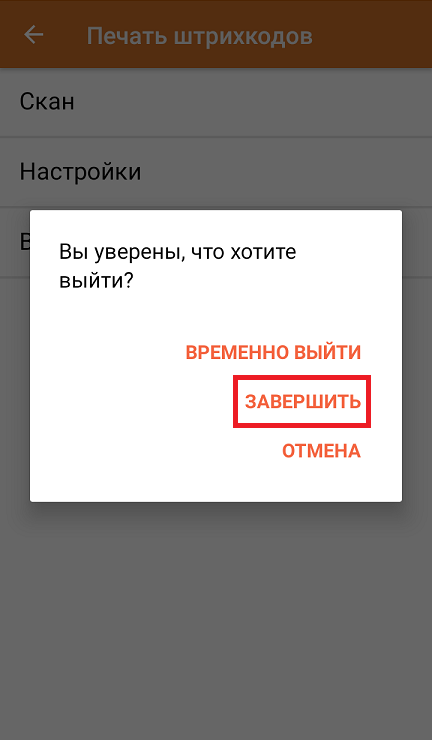
Печать этикетки на ячейку
Если стеллаж на складе никак не промаркирован, можно распечатать для него этикетку со штрихкодом, и в дальнейшем использовать как ячейку для размещения товаров. Напечатанная с помощью операции «Печать штрихкодов» этикетка содержит номер ячейки и штрихкод ЕАN-13.
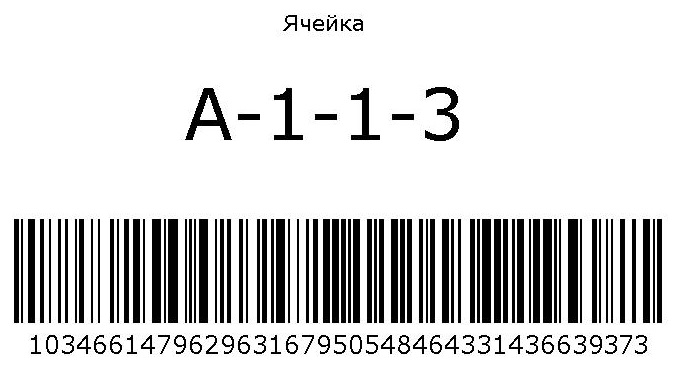
Для того чтобы создать и распечатать такую этикетку, необходимо:
В главном меню «Склада 15» открыть операцию «Печать штрихкодов», вручную ввести номер ячейки, для которой нужно распечатать этикетку, и указать количество этикеток к печати.
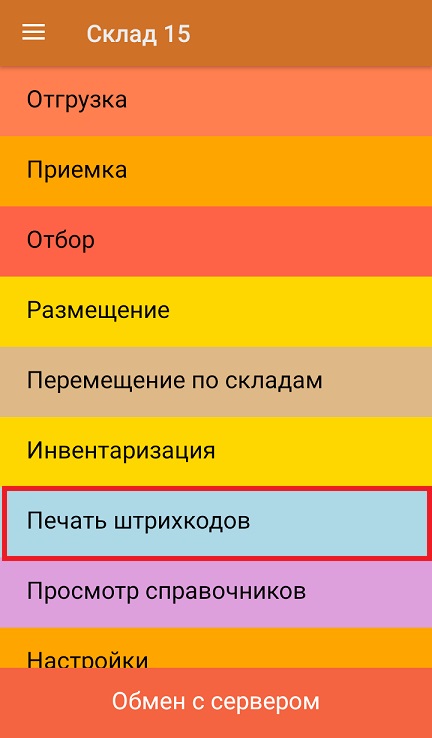
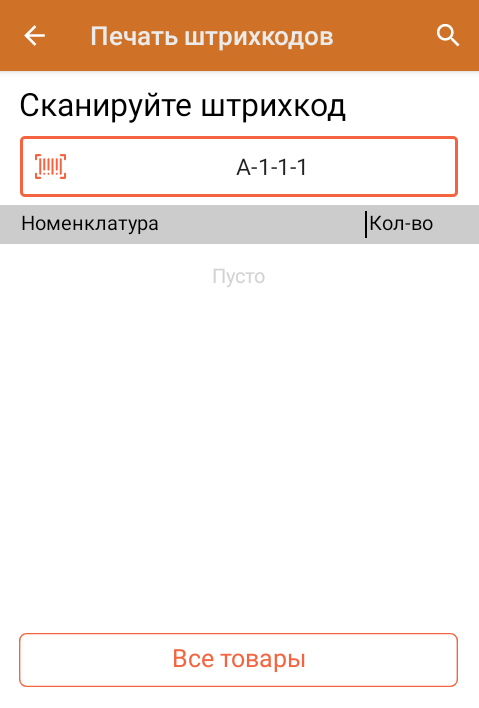
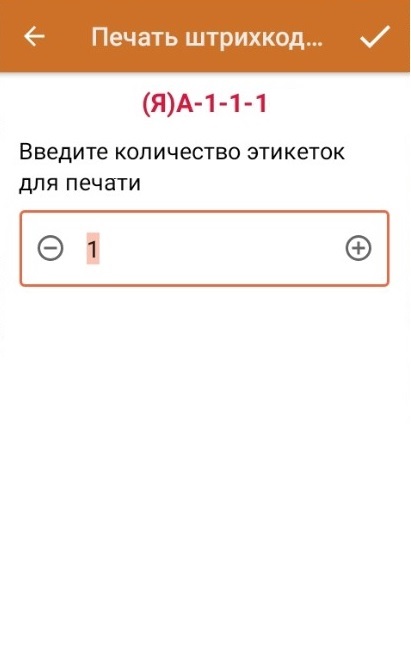
Если ранее к вашему ТСД уже был подключен стационарный/ сетевой принтер, то после ввода количества сразу начнется печать этикетки. Если нет — начнется поиск доступного для подключения принтера. После печати этикетки на экране ТСД отобразится номер ячейки, для которой была напечатана этикетка. Если нажать на строку с номером ячейки, появится список действий, которые можно выполнить для неё.
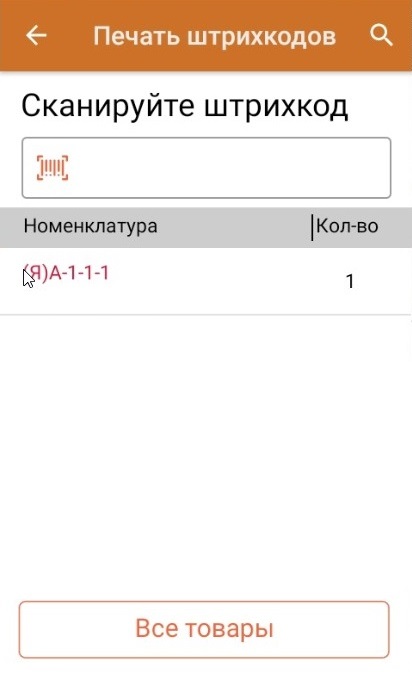
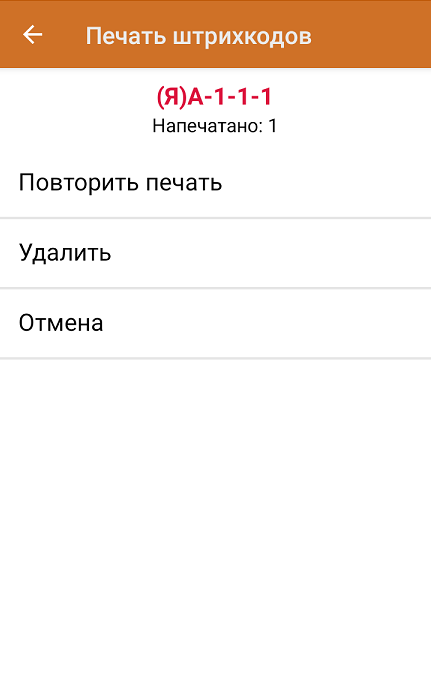
Дальнейшие процессы происходят по аналогии с печатью этикеток для товаров (см. выше).